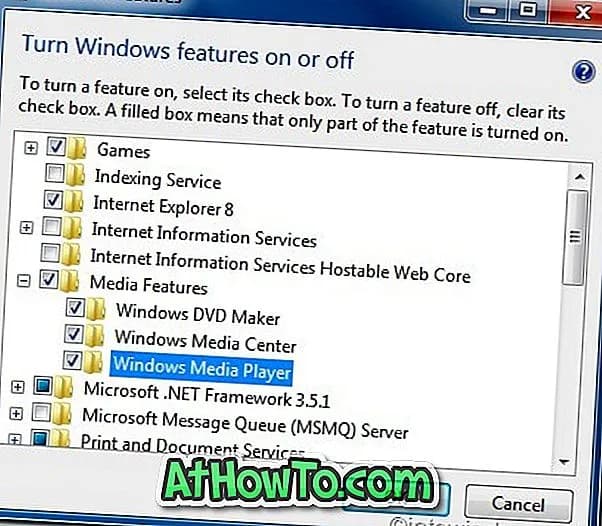Instalacja Windows Media Player w systemie Windows 10 lub 11 może być prostym procesem, jeśli wiesz, jak to zrobić. Windows Media Player to popularny odtwarzacz multimedialny, który umożliwia odtwarzanie filmów, muzyki i innych plików multimedialnych. W tym artykule przedstawimy krok po kroku, jak zainstalować ten program oraz jak unikać typowych problemów, które mogą się pojawić w trakcie instalacji.
Warto zaznaczyć, że proces instalacji jest podobny dla obu wersji systemu, co ułatwia użytkownikom szybkie rozpoczęcie korzystania z odtwarzacza. Znajomość kilku prostych kroków oraz rozwiązań problemów pozwoli Ci cieszyć się pełnią możliwości, jakie oferuje Windows Media Player.
Kluczowe informacje:- Instalacja Windows Media Player wymaga dostępu do Panelu sterowania.
- W systemie Windows 10 i 11 proces instalacji jest podobny.
- Użytkownik musi włączyć funkcję Windows Media Player w ustawieniach systemowych.
- Po zakończeniu instalacji konieczne jest ponowne uruchomienie komputera.
- Typowe problemy z instalacją można łatwo rozwiązać dzięki kilku prostym krokom.
Jak zainstalować Windows Media Player na systemie Windows 10 i 11
Instalacja Windows Media Player to prosty proces, który można wykonać w kilku krokach. Aby zainstalować ten odtwarzacz multimedialny, wystarczy przejść do Panelu sterowania. W zależności od wersji systemu, kroki mogą się nieco różnić, ale zasada pozostaje ta sama.
W systemie Windows 10 i 11 użytkownicy mają dostęp do funkcji, które pozwalają na łatwe włączenie Windows Media Player. Wystarczy kilka kliknięć, aby cieszyć się ulubioną muzyką i filmami. Poniżej przedstawiamy szczegółowe instrukcje dla systemu Windows 10.
Krok po kroku: Instalacja Windows Media Player w Windows 10
Aby zainstalować Windows Media Player w Windows 10, należy rozpocząć od otwarcia Panelu sterowania. Można to zrobić, klikając przycisk Start i wpisując „Panel sterowania” w pasku wyszukiwania. Po otwarciu Panelu sterowania, przejdź do sekcji „Programy”.Następnie kliknij na „Włącz lub wyłącz funkcje systemu Windows”. W nowym oknie znajdziesz listę funkcji systemowych. Rozwiń opcję „Media Features” i zaznacz pole obok „Windows Media Player”. To kluczowy krok, ponieważ to właśnie tutaj aktywujesz odtwarzacz.
Po zaznaczeniu opcji kliknij „Zastosuj”, a następnie zamknij okno. Na koniec, zrestartuj komputer, aby zmiany mogły zostać wprowadzone. Po ponownym uruchomieniu systemu Windows Media Player będzie dostępny do użycia.
Krok po kroku: Instalacja Windows Media Player w Windows 11
Instalacja Windows Media Player w systemie Windows 11 jest bardzo podobna do procesu w Windows 10. Aby rozpocząć, kliknij przycisk Start i wpisz „Panel sterowania” w pasku wyszukiwania. Po otwarciu Panelu sterowania, przejdź do sekcji „Programy”.
Następnie wybierz opcję „Włącz lub wyłącz funkcje systemu Windows”. W nowym oknie zobaczysz listę dostępnych funkcji. Rozwiń kategorię „Media Features” i zaznacz „Windows Media Player”. To kluczowy krok, który pozwala na aktywację odtwarzacza multimedialnego w systemie.
Po zaznaczeniu opcji kliknij „Zastosuj” i zamknij okno. Ostatnim krokiem jest ponowne uruchomienie komputera, aby zmiany mogły zostać wprowadzone. Po tym kroku Windows Media Player będzie gotowy do użycia w systemie Windows 11.
Rozwiązywanie problemów: Najczęstsze błędy podczas instalacji
Podczas instalacji Windows Media Player mogą wystąpić różne problemy, które mogą zniechęcić użytkowników. Najczęstsze błędy dotyczą braku uprawnień, problemów z połączeniem internetowym lub błędów systemowych. Ważne jest, aby znać te potencjalne przeszkody, aby móc je szybko rozwiązać.
W przypadku problemów z instalacją, upewnij się, że masz odpowiednie uprawnienia administratora. Czasami może być konieczne wyłączenie oprogramowania zabezpieczającego, które może blokować proces instalacji. Warto również sprawdzić, czy system jest aktualny, ponieważ nieaktualne wersje mogą powodować konflikty.Dzięki znajomości najczęstszych błędów, takich jak problemy z instalacją Windows Media Player, możesz zaoszczędzić czas i uniknąć frustracji. W następnych sekcjach przedstawimy konkretne rozwiązania dla tych problemów.
Jak naprawić problemy z instalacją Windows Media Player
Podczas instalacji Windows Media Player mogą wystąpić różne problemy, które mogą uniemożliwić prawidłowe zainstalowanie programu. Jednym z najczęstszych problemów jest brak uprawnień administratora, co może zablokować dostęp do niektórych funkcji systemowych. Upewnij się, że logujesz się na konto z odpowiednimi uprawnieniami.
Innym częstym problemem są konflikty z oprogramowaniem zabezpieczającym. Jeśli masz zainstalowane programy antywirusowe lub zapory sieciowe, mogą one blokować instalację. Spróbuj tymczasowo wyłączyć te programy i ponownie uruchomić proces instalacji.
Warto również sprawdzić, czy system operacyjny jest aktualny. Nieaktualne wersje systemu mogą powodować problemy z instalacją Windows Media Player. Upewnij się, że wszystkie aktualizacje są zainstalowane przed rozpoczęciem procesu instalacji.
Co zrobić, gdy Windows Media Player nie działa po instalacji
Jeśli Windows Media Player nie działa po instalacji, przyczyną mogą być różne problemy. Jednym z powodów może być uszkodzenie plików systemowych. Warto uruchomić narzędzie do naprawy systemu, aby naprawić ewentualne błędy.
Inną możliwością jest konflikt z innym oprogramowaniem multimedialnym. Jeśli masz zainstalowane inne odtwarzacze, spróbuj je wyłączyć lub odinstalować, aby sprawdzić, czy to rozwiązuje problem. Czasami różne programy mogą kolidować ze sobą, co prowadzi do błędów.
Na koniec, upewnij się, że wszystkie wymagane kodeki są zainstalowane. Brak odpowiednich kodeków może uniemożliwić odtwarzanie niektórych formatów plików. Możesz zainstalować pakiety kodeków, które pomogą w odtwarzaniu różnych typów mediów.
Czytaj więcej: Stranger Things sezon 4 odcinek 1: co krytycy mówią o nowym horrorowym klimacie?
Jak skutecznie rozwiązywać problemy z Windows Media Player
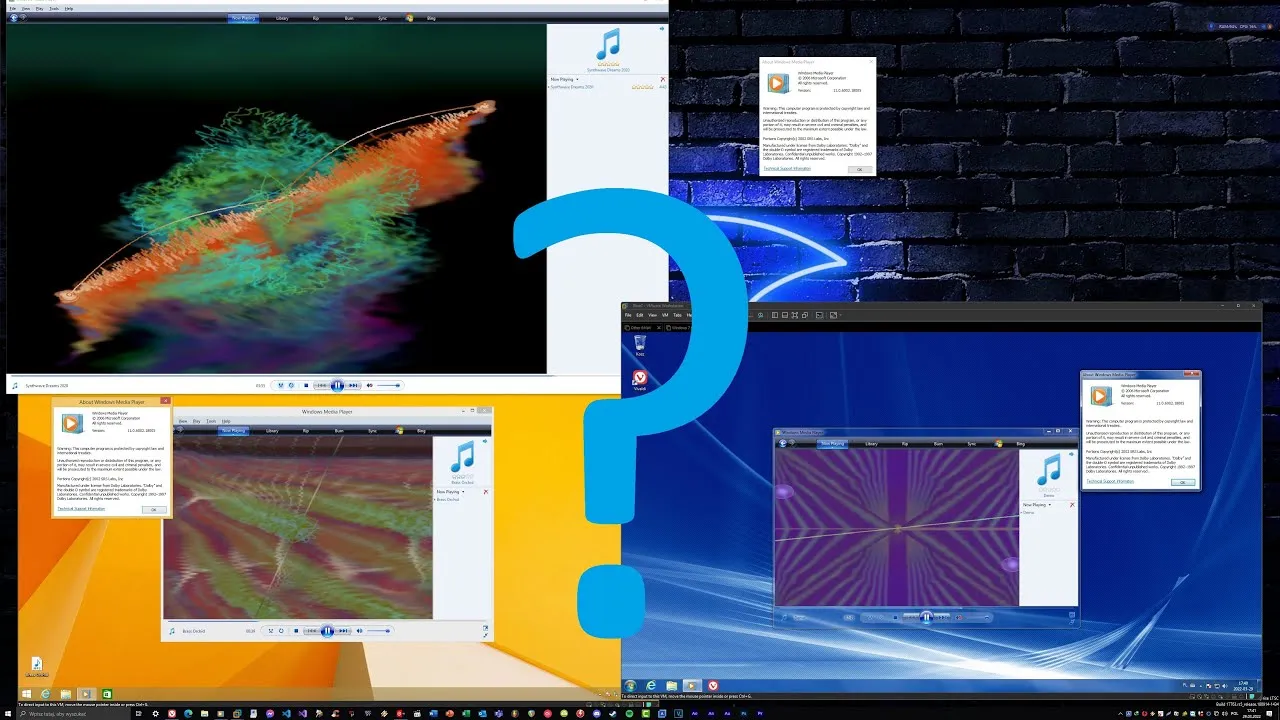
W artykule omówiono najczęstsze problemy, które mogą wystąpić podczas instalacji Windows Media Player, oraz sposoby ich rozwiązania. Kluczowym krokiem jest upewnienie się, że użytkownik ma odpowiednie uprawnienia administratora, co pozwala na pełen dostęp do funkcji systemowych. Dodatkowo, zaleca się wyłączenie oprogramowania zabezpieczającego, które może blokować proces instalacji, co jest często spotykanym problemem.
W przypadku, gdy Windows Media Player nie działa po instalacji, warto sprawdzić, czy pliki systemowe nie są uszkodzone oraz czy nie występują konflikty z innymi programami multimedialnymi. Użytkownicy powinni również zainstalować brakujące kodeki, aby zapewnić prawidłowe odtwarzanie różnych formatów plików. Te działania mogą znacząco poprawić funkcjonalność odtwarzacza i umożliwić jego prawidłowe działanie.